Membuat Mandala Simple dengan Cara Menduplikat Objek Pattern Melingkar di Coreldraw

Terkadang ketika dalam membuat desain, adakala kita ingin membuat sebuah pola yang simetris. Biasanya pola simetris itu sering dibutuhkan ketika akan membuat sebuah desain seamless pattern, dimana memerlukan sesuatu yang simetris ditambah pula dengan jarak (Gap) yang sama antar polanya.
Dimana sebuah Seamless pattern adalah sebuah gambar/desain dengan pola yang sama dan tersusun secara berulang. Namun, bila seamless pattern itu bisa tersusun secara mendatar/horizontal, vertikal, ataupun melingkar.
Kali ini, aku akan berbagi cara membuat mandala vector dengan cara menduplikat objek secara melingkar dengan jarak yang sama untuk membuat sebuah bentuk pattern . disini pembuatan seamless pattern mandala-nya akan menggunakan program pengolahan vector CorelDRAW.
Membuat Mandala dengan Menduplikat Objek secara Melingkar
Simak langkah-langkahnya dibawah ini!!!
1. Pertama, buatlah dahulu desain pola dasarnya. Nanti desain ini akan menjadi titik awal dari proses menduplikat objek secara melingkarnya. disini aku membuat mandala nya dengan bentuk bentuk dasar agar terlihat simple. Penampakannya akan terlihat seperti dibawah ini:

2. Sebelum lanjut, sobat harus menampilkan terlebih dahulu dialog Transformation pada Docker Windows CorelDRAW.
Untuk menampilkannya, arahkan kursor ke Menu bar Object - Transformations - Rotate. Nanti fungsi rotate akan otomatis muncul di sebelah kanan layar dekat color pallette.

3. Seleksi objek desain sebelumnya, kemudian ubah seleksi objek nya menjadi setiap ujung seleksi berbentuk tanda panah dengan double klik objeknya.

4. Lalu arahkan titik center dari objek seleksi tersebut ke titik tengah dari pola seamless pattern yang nanti-nya akan dibuat. kamu juga bisa menggunakan bantuan guidelines untuk mempermudah proses-nya.

5. Selanjutnya kamu tinggal melakukan perhitungan untuk jarak / gap dari tiap pola yang nantinya akan membentuk melingkar.
Perhitungannya cukup mudah :
360 : 8 = 45
Ket : 360 : Nilai Derajat dalam 1 Lingkaran Penuh
8 : Jumlah pola yang akan terbuat dalam 1 lingkaran
45 : Jarak / Gap dari setiap pola seamless (Satuannya Derajat)
6. Pada bagian Rotate di Docker Windows Transformations, masukan semua nilai yang didapatkan dari perhitungan diatas baik itu jarak pola dan jumlah pola-nya.
Lihat juga: Download Template Eid Mubarak Paper Cut Style
*Nb : Untuk jumlah pola karena sudah terbuat 1 objek, maka nilai yang dimasukan untuk jumlah salinan pola-nya akan dikurangi 1.
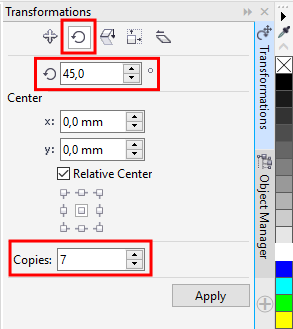
7. Klik Apply dan hasilnya akan langsung terlihat.
tinggal diberikan sedikit sentuhan akhir agar terlihat makin menarik.

Demikian pembahasannya seperti diatas, semoga membantu.
Terima Kasih.

Posting Komentar untuk "Membuat Mandala Simple dengan Cara Menduplikat Objek Pattern Melingkar di Coreldraw"
Posting Komentar